OPEL MOKKA 2014.5 Informacijos ir pramogų sistemos vadovas (in Lithuanian)
Manufacturer: OPEL, Model Year: 2014.5, Model line: MOKKA, Model: OPEL MOKKA 2014.5Pages: 147, PDF Size: 3.09 MB
Page 61 of 147
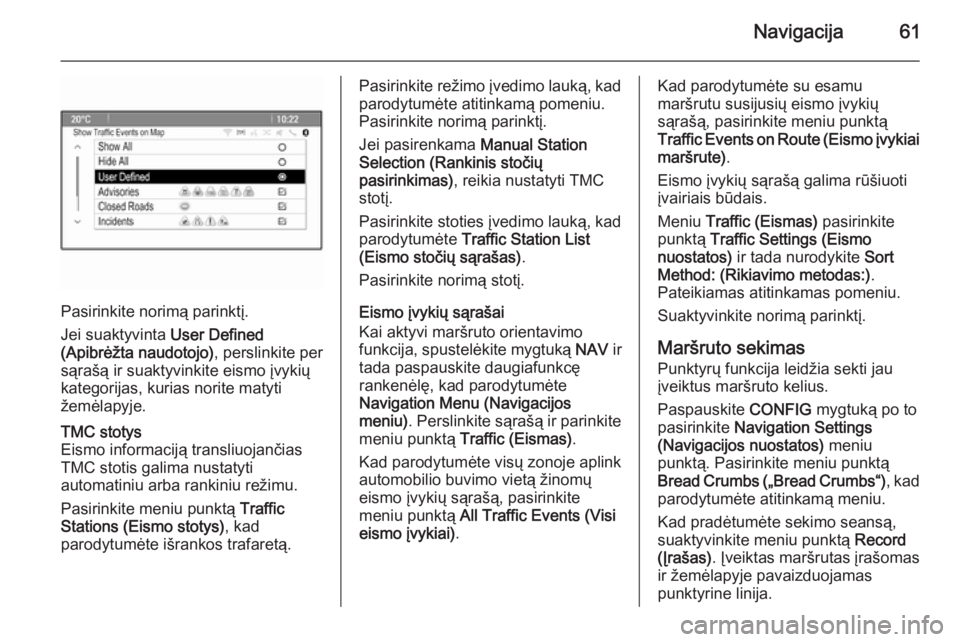
Navigacija61
Pasirinkite norimą parinktį.
Jei suaktyvinta User Defined
(Apibrėžta naudotojo) , perslinkite per
sąrašą ir suaktyvinkite eismo įvykių kategorijas, kurias norite matyti
žemėlapyje.
TMC stotys
Eismo informaciją transliuojančias TMC stotis galima nustatyti
automatiniu arba rankiniu režimu.
Pasirinkite meniu punktą Traffic
Stations (Eismo stotys) , kad
parodytumėte išrankos trafaretą.Pasirinkite režimo įvedimo lauką, kad
parodytumėte atitinkamą pomeniu.
Pasirinkite norimą parinktį.
Jei pasirenkama Manual Station
Selection (Rankinis stočių
pasirinkimas) , reikia nustatyti TMC
stotį.
Pasirinkite stoties įvedimo lauką, kad
parodytumėte Traffic Station List
(Eismo stočių sąrašas) .
Pasirinkite norimą stotį.
Eismo įvykių sąrašai
Kai aktyvi maršruto orientavimo
funkcija, spustelėkite mygtuką NAV ir
tada paspauskite daugiafunkcę
rankenėlę, kad parodytumėte
Navigation Menu (Navigacijos
meniu) . Perslinkite sąrašą ir parinkite
meniu punktą Traffic (Eismas) .
Kad parodytumėte visų zonoje aplink
automobilio buvimo vietą žinomų
eismo įvykių sąrašą, pasirinkite
meniu punktą All Traffic Events (Visi
eismo įvykiai) .Kad parodytumėte su esamu
maršrutu susijusių eismo įvykių
sąrašą, pasirinkite meniu punktą
Traffic Events on Route (Eismo įvykiai maršrute) .
Eismo įvykių sąrašą galima rūšiuoti
įvairiais būdais.
Meniu Traffic (Eismas) pasirinkite
punktą Traffic Settings (Eismo
nuostatos) ir tada nurodykite Sort
Method: (Rikiavimo metodas:) .
Pateikiamas atitinkamas pomeniu.
Suaktyvinkite norimą parinktį.
Maršruto sekimas
Punktyrų funkcija leidžia sekti jau
įveiktus maršruto kelius.
Paspauskite CONFIG mygtuką po to
pasirinkite Navigation Settings
(Navigacijos nuostatos) meniu
punktą. Pasirinkite meniu punktą
Bread Crumbs („Bread Crumbs“) , kad
parodytumėte atitinkamą meniu.
Kad pradėtumėte sekimo seansą,
suaktyvinkite meniu punktą Record
(Įrašas) . Įveiktas maršrutas įrašomas
ir žemėlapyje pavaizduojamas
punktyrine linija.
Page 62 of 147
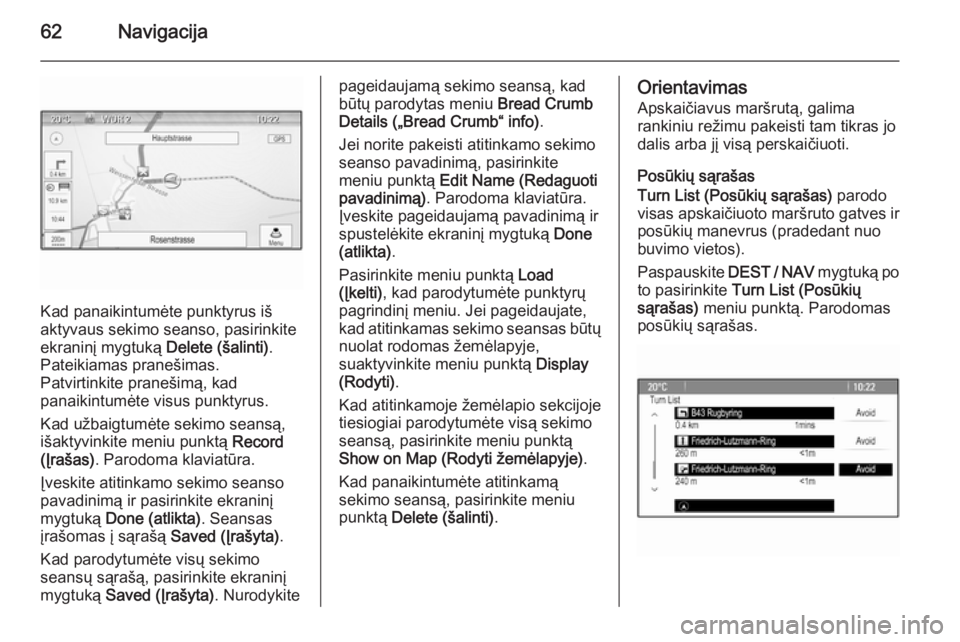
62Navigacija
Kad panaikintumėte punktyrus iš
aktyvaus sekimo seanso, pasirinkite ekraninį mygtuką Delete (šalinti).
Pateikiamas pranešimas.
Patvirtinkite pranešimą, kad
panaikintumėte visus punktyrus.
Kad užbaigtumėte sekimo seansą,
išaktyvinkite meniu punktą Record
(Įrašas) . Parodoma klaviatūra.
Įveskite atitinkamo sekimo seanso
pavadinimą ir pasirinkite ekraninį
mygtuką Done (atlikta) . Seansas
įrašomas į sąrašą Saved (Įrašyta).
Kad parodytumėte visų sekimo
seansų sąrašą, pasirinkite ekraninį
mygtuką Saved (Įrašyta) . Nurodykite
pageidaujamą sekimo seansą, kad
būtų parodytas meniu Bread Crumb
Details („Bread Crumb“ info) .
Jei norite pakeisti atitinkamo sekimo
seanso pavadinimą, pasirinkite
meniu punktą Edit Name (Redaguoti
pavadinimą) . Parodoma klaviatūra.
Įveskite pageidaujamą pavadinimą ir spustelėkite ekraninį mygtuką Done
(atlikta) .
Pasirinkite meniu punktą Load
(Įkelti) , kad parodytumėte punktyrų
pagrindinį meniu. Jei pageidaujate,
kad atitinkamas sekimo seansas būtų nuolat rodomas žemėlapyje,
suaktyvinkite meniu punktą Display
(Rodyti) .
Kad atitinkamoje žemėlapio sekcijoje
tiesiogiai parodytumėte visą sekimo
seansą, pasirinkite meniu punktą
Show on Map (Rodyti žemėlapyje) .
Kad panaikintumėte atitinkamą
sekimo seansą, pasirinkite meniu
punktą Delete (šalinti) .Orientavimas
Apskaičiavus maršrutą, galima
rankiniu režimu pakeisti tam tikras jo
dalis arba jį visą perskaičiuoti.
Posūkių sąrašas
Turn List (Posūkių sąrašas) parodo
visas apskaičiuoto maršruto gatves ir posūkių manevrus (pradedant nuo
buvimo vietos).
Paspauskite DEST / NAV mygtuką po
to pasirinkite Turn List (Posūkių
sąrašas) meniu punktą. Parodomas
posūkių sąrašas.
Page 63 of 147
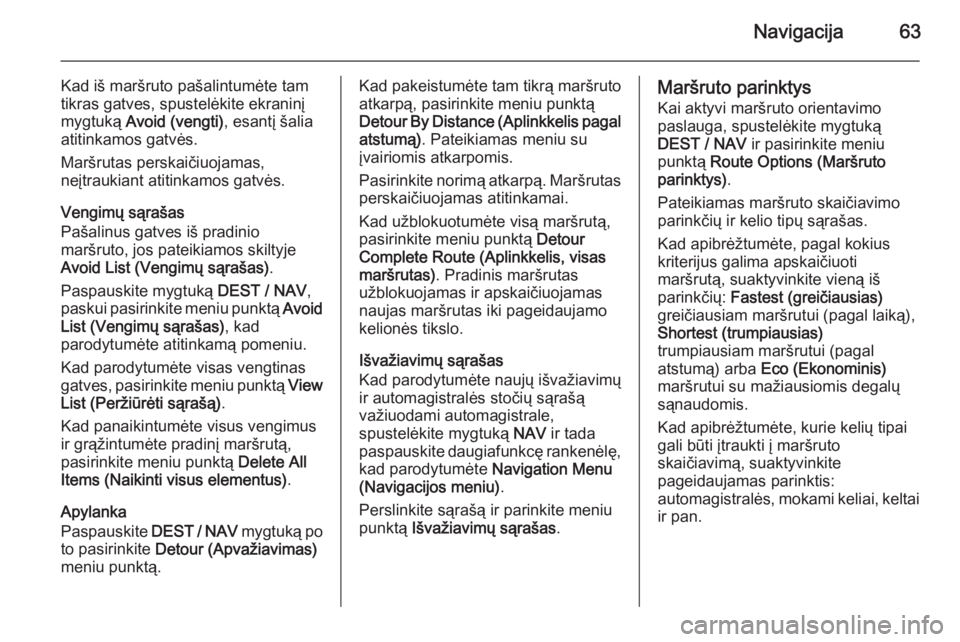
Navigacija63
Kad iš maršruto pašalintumėte tam
tikras gatves, spustelėkite ekraninį
mygtuką Avoid (vengti) , esantį šalia
atitinkamos gatvės.
Maršrutas perskaičiuojamas,
neįtraukiant atitinkamos gatvės.
Vengimų sąrašas
Pašalinus gatves iš pradinio
maršruto, jos pateikiamos skiltyje
Avoid List (Vengimų sąrašas) .
Paspauskite mygtuką DEST / NAV,
paskui pasirinkite meniu punktą Avoid
List (Vengimų sąrašas) , kad
parodytumėte atitinkamą pomeniu.
Kad parodytumėte visas vengtinas
gatves, pasirinkite meniu punktą View
List (Peržiūrėti sąrašą) .
Kad panaikintumėte visus vengimus
ir grąžintumėte pradinį maršrutą,
pasirinkite meniu punktą Delete All
Items (Naikinti visus elementus) .
Apylanka
Paspauskite DEST / NAV mygtuką po
to pasirinkite Detour (Apvažiavimas)
meniu punktą.Kad pakeistumėte tam tikrą maršruto
atkarpą, pasirinkite meniu punktą
Detour By Distance (Aplinkkelis pagal atstumą) . Pateikiamas meniu su
įvairiomis atkarpomis.
Pasirinkite norimą atkarpą. Maršrutas
perskaičiuojamas atitinkamai.
Kad užblokuotumėte visą maršrutą,
pasirinkite meniu punktą Detour
Complete Route (Aplinkkelis, visas maršrutas) . Pradinis maršrutas
užblokuojamas ir apskaičiuojamas
naujas maršrutas iki pageidaujamo
kelionės tikslo.
Išvažiavimų sąrašas
Kad parodytumėte naujų išvažiavimų
ir automagistralės stočių sąrašą
važiuodami automagistrale,
spustelėkite mygtuką NAV ir tada
paspauskite daugiafunkcę rankenėlę, kad parodytumėte Navigation Menu
(Navigacijos meniu) .
Perslinkite sąrašą ir parinkite meniu
punktą Išvažiavimų sąrašas .Maršruto parinktys
Kai aktyvi maršruto orientavimo
paslauga, spustelėkite mygtuką
DEST / NAV ir pasirinkite meniu
punktą Route Options (Maršruto
parinktys) .
Pateikiamas maršruto skaičiavimo
parinkčių ir kelio tipų sąrašas.
Kad apibrėžtumėte, pagal kokius
kriterijus galima apskaičiuoti
maršrutą, suaktyvinkite vieną iš
parinkčių: Fastest (greičiausias)
greičiausiam maršrutui (pagal laiką), Shortest (trumpiausias)
trumpiausiam maršrutui (pagal
atstumą) arba Eco (Ekonominis)
maršrutui su mažiausiomis degalų
sąnaudomis.
Kad apibrėžtumėte, kurie kelių tipai
gali būti įtraukti į maršruto
skaičiavimą, suaktyvinkite
pageidaujamas parinktis:
automagistralės, mokami keliai, keltai
ir pan.
Page 64 of 147
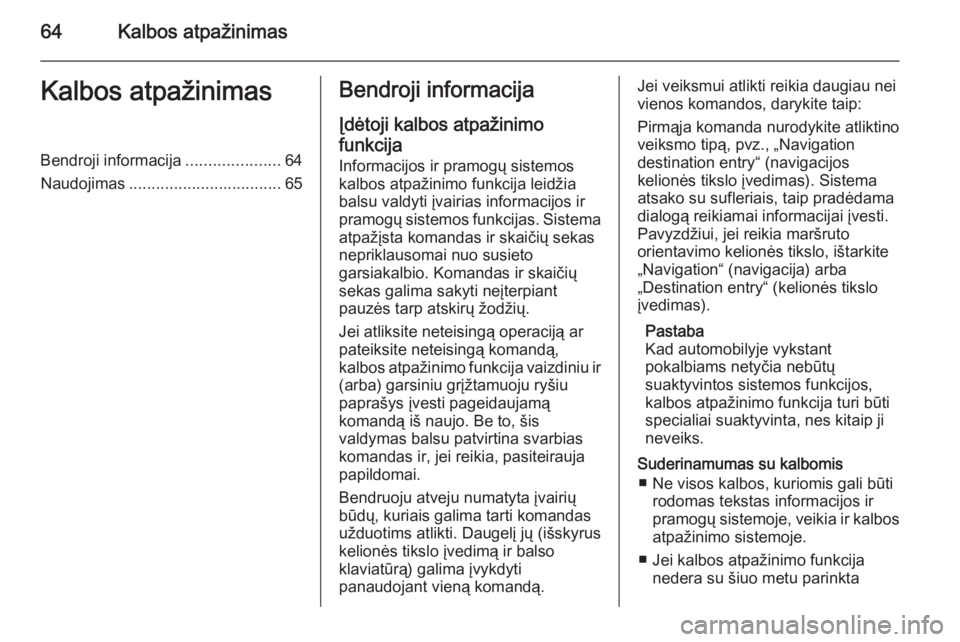
64Kalbos atpažinimasKalbos atpažinimasBendroji informacija.....................64
Naudojimas .................................. 65Bendroji informacija
Įdėtoji kalbos atpažinimo
funkcija
Informacijos ir pramogų sistemos
kalbos atpažinimo funkcija leidžia
balsu valdyti įvairias informacijos ir
pramogų sistemos funkcijas. Sistema
atpažįsta komandas ir skaičių sekas
nepriklausomai nuo susieto
garsiakalbio. Komandas ir skaičių
sekas galima sakyti neįterpiant
pauzės tarp atskirų žodžių.
Jei atliksite neteisingą operaciją ar
pateiksite neteisingą komandą,
kalbos atpažinimo funkcija vaizdiniu ir (arba) garsiniu grįžtamuoju ryšiupaprašys įvesti pageidaujamą
komandą iš naujo. Be to, šis
valdymas balsu patvirtina svarbias
komandas ir, jei reikia, pasiteirauja
papildomai.
Bendruoju atveju numatyta įvairių
būdų, kuriais galima tarti komandas
užduotims atlikti. Daugelį jų (išskyrus
kelionės tikslo įvedimą ir balso
klaviatūrą) galima įvykdyti
panaudojant vieną komandą.Jei veiksmui atlikti reikia daugiau nei
vienos komandos, darykite taip:
Pirmąja komanda nurodykite atliktino
veiksmo tipą, pvz., „Navigation
destination entry“ (navigacijos
kelionės tikslo įvedimas). Sistema
atsako su sufleriais, taip pradėdama
dialogą reikiamai informacijai įvesti.
Pavyzdžiui, jei reikia maršruto
orientavimo kelionės tikslo, ištarkite
„Navigation“ (navigacija) arba
„Destination entry“ (kelionės tikslo
įvedimas).
Pastaba
Kad automobilyje vykstant
pokalbiams netyčia nebūtų
suaktyvintos sistemos funkcijos,
kalbos atpažinimo funkcija turi būti
specialiai suaktyvinta, nes kitaip ji
neveiks.
Suderinamumas su kalbomis ■ Ne visos kalbos, kuriomis gali būti rodomas tekstas informacijos ir
pramogų sistemoje, veikia ir kalbos atpažinimo sistemoje.
■ Jei kalbos atpažinimo funkcija nedera su šiuo metu parinkta
Page 65 of 147
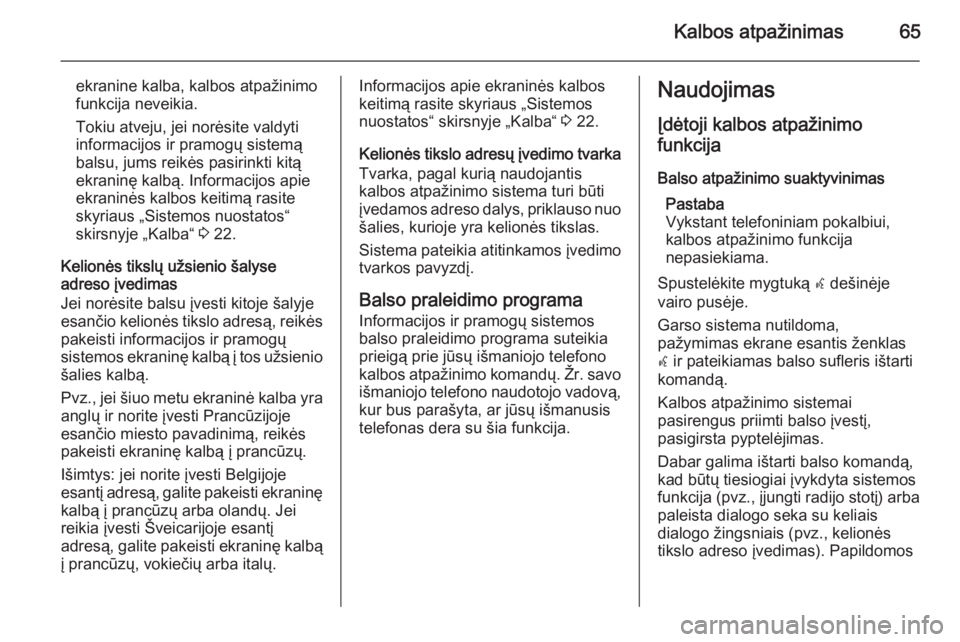
Kalbos atpažinimas65
ekranine kalba, kalbos atpažinimo
funkcija neveikia.
Tokiu atveju, jei norėsite valdyti
informacijos ir pramogų sistemą
balsu, jums reikės pasirinkti kitą
ekraninę kalbą. Informacijos apie
ekraninės kalbos keitimą rasite
skyriaus „Sistemos nuostatos“
skirsnyje „Kalba“ 3 22.
Kelionės tikslų užsienio šalyse
adreso įvedimas
Jei norėsite balsu įvesti kitoje šalyje
esančio kelionės tikslo adresą, reikės
pakeisti informacijos ir pramogų
sistemos ekraninę kalbą į tos užsienio šalies kalbą.
Pvz., jei šiuo metu ekraninė kalba yra
anglų ir norite įvesti Prancūzijoje esančio miesto pavadinimą, reikės
pakeisti ekraninę kalbą į prancūzų.
Išimtys: jei norite įvesti Belgijoje
esantį adresą, galite pakeisti ekraninę kalbą į prancūzų arba olandų. Jei
reikia įvesti Šveicarijoje esantį
adresą, galite pakeisti ekraninę kalbą
į prancūzų, vokiečių arba italų.Informacijos apie ekraninės kalbos
keitimą rasite skyriaus „Sistemos
nuostatos“ skirsnyje „Kalba“ 3 22.
Kelionės tikslo adresų įvedimo tvarka Tvarka, pagal kurią naudojantis
kalbos atpažinimo sistema turi būti
įvedamos adreso dalys, priklauso nuo
šalies, kurioje yra kelionės tikslas.
Sistema pateikia atitinkamos įvedimo
tvarkos pavyzdį.
Balso praleidimo programa Informacijos ir pramogų sistemos
balso praleidimo programa suteikia
prieigą prie jūsų išmaniojo telefono
kalbos atpažinimo komandų. Žr. savo išmaniojo telefono naudotojo vadovą,
kur bus parašyta, ar jūsų išmanusis
telefonas dera su šia funkcija.Naudojimas
Įdėtoji kalbos atpažinimo
funkcija
Balso atpažinimo suaktyvinimas Pastaba
Vykstant telefoniniam pokalbiui,
kalbos atpažinimo funkcija
nepasiekiama.
Spustelėkite mygtuką w dešinėje
vairo pusėje.
Garso sistema nutildoma,
pažymimas ekrane esantis ženklas
w ir pateikiamas balso sufleris ištarti
komandą.
Kalbos atpažinimo sistemai
pasirengus priimti balso įvestį,
pasigirsta pyptelėjimas.
Dabar galima ištarti balso komandą,
kad būtų tiesiogiai įvykdyta sistemos
funkcija (pvz. , įjungti radijo stotį) arba
paleista dialogo seka su keliais
dialogo žingsniais (pvz., kelionės
tikslo adreso įvedimas). Papildomos
Page 66 of 147
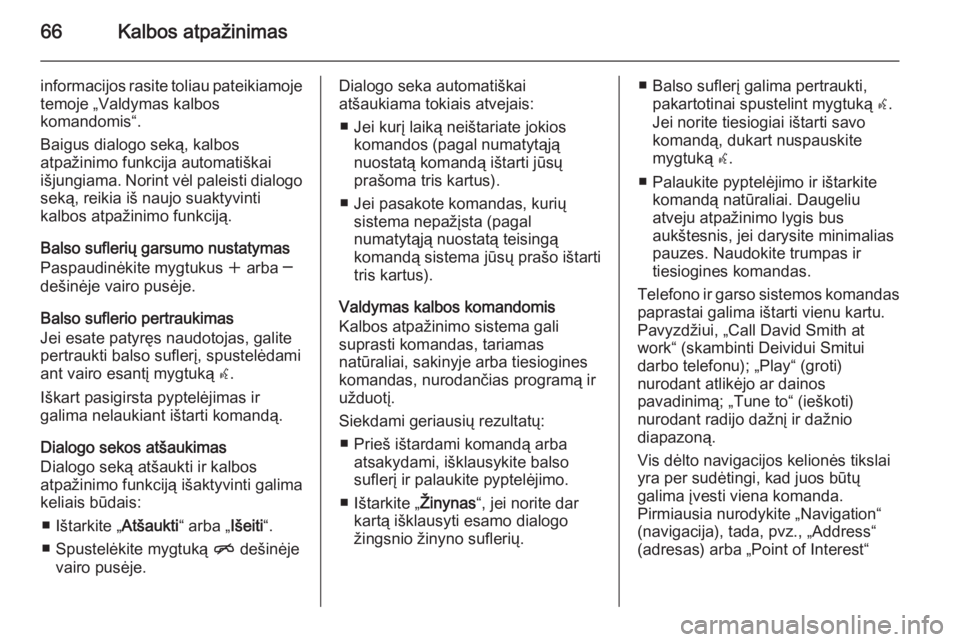
66Kalbos atpažinimas
informacijos rasite toliau pateikiamojetemoje „Valdymas kalbos
komandomis“.
Baigus dialogo seką, kalbos
atpažinimo funkcija automatiškai
išjungiama. Norint vėl paleisti dialogo
seką, reikia iš naujo suaktyvinti
kalbos atpažinimo funkciją.
Balso suflerių garsumo nustatymas
Paspaudinėkite mygtukus w arba ─
dešinėje vairo pusėje.
Balso suflerio pertraukimas
Jei esate patyręs naudotojas, galite
pertraukti balso suflerį, spustelėdami
ant vairo esantį mygtuką w.
Iškart pasigirsta pyptelėjimas ir
galima nelaukiant ištarti komandą.
Dialogo sekos atšaukimas
Dialogo seką atšaukti ir kalbos
atpažinimo funkciją išaktyvinti galima
keliais būdais:
■ Ištarkite „ Atšaukti“ arba „Išeiti“.
■ Spustelėkite mygtuką n dešinėje
vairo pusėje.Dialogo seka automatiškai
atšaukiama tokiais atvejais:
■ Jei kurį laiką neištariate jokios komandos (pagal numatytąją
nuostatą komandą ištarti jūsų
prašoma tris kartus).
■ Jei pasakote komandas, kurių sistema nepažįsta (pagal
numatytąją nuostatą teisingą
komandą sistema jūsų prašo ištarti
tris kartus).
Valdymas kalbos komandomis Kalbos atpažinimo sistema gali
suprasti komandas, tariamas
natūraliai, sakinyje arba tiesiogines
komandas, nurodančias programą ir
užduotį.
Siekdami geriausių rezultatų: ■ Prieš ištardami komandą arba atsakydami, išklausykite balso
suflerį ir palaukite pyptelėjimo.
■ Ištarkite „ Žinynas“, jei norite dar
kartą išklausyti esamo dialogo
žingsnio žinyno suflerių.■ Balso suflerį galima pertraukti, pakartotinai spustelint mygtuką w.
Jei norite tiesiogiai ištarti savo
komandą, dukart nuspauskite
mygtuką w.
■ Palaukite pyptelėjimo ir ištarkite komandą natūraliai. Daugeliu
atveju atpažinimo lygis bus
aukštesnis, jei darysite minimalias pauzes. Naudokite trumpas ir
tiesiogines komandas.
Telefono ir garso sistemos komandas paprastai galima ištarti vienu kartu.
Pavyzdžiui, „Call David Smith at
work“ (skambinti Deividui Smitui
darbo telefonu); „Play“ (groti)
nurodant atlikėjo ar dainos
pavadinimą; „Tune to“ (ieškoti)
nurodant radijo dažnį ir dažnio
diapazoną.
Vis dėlto navigacijos kelionės tikslai
yra per sudėtingi, kad juos būtų
galima įvesti viena komanda.
Pirmiausia nurodykite „Navigation“
(navigacija), tada, pvz., „Address“
(adresas) arba „Point of Interest“
Page 67 of 147
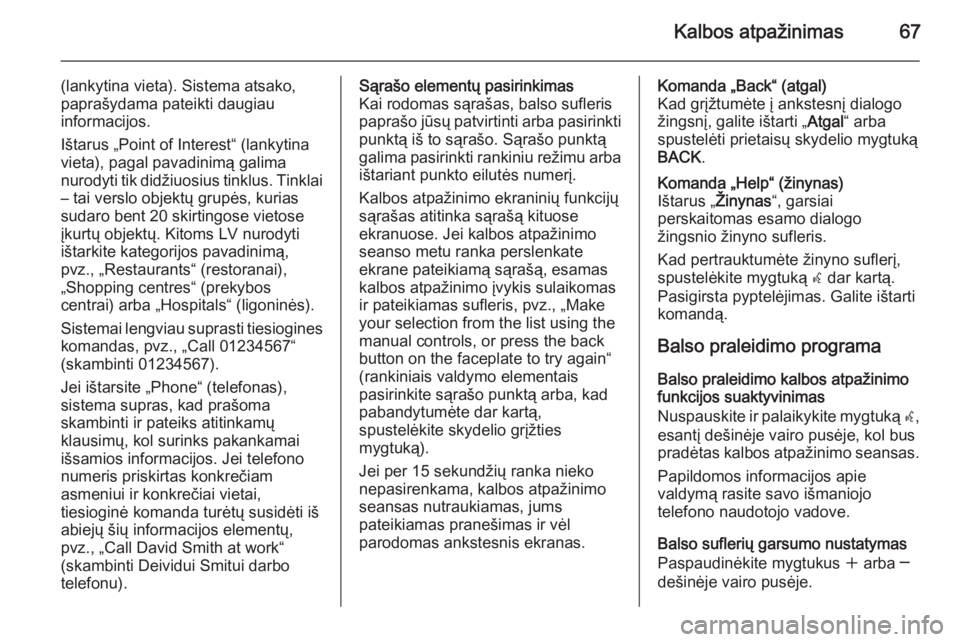
Kalbos atpažinimas67
(lankytina vieta). Sistema atsako,
paprašydama pateikti daugiau
informacijos.
Ištarus „Point of Interest“ (lankytina
vieta), pagal pavadinimą galima
nurodyti tik didžiuosius tinklus. Tinklai
– tai verslo objektų grupės, kurias
sudaro bent 20 skirtingose vietose įkurtų objektų. Kitoms LV nurodyti
ištarkite kategorijos pavadinimą,
pvz., „Restaurants“ (restoranai),
„Shopping centres“ (prekybos
centrai) arba „Hospitals“ (ligoninės).
Sistemai lengviau suprasti tiesiogines komandas, pvz., „Call 01234567“
(skambinti 01234567).
Jei ištarsite „Phone“ (telefonas),
sistema supras, kad prašoma
skambinti ir pateiks atitinkamų
klausimų, kol surinks pakankamai išsamios informacijos. Jei telefono
numeris priskirtas konkrečiam
asmeniui ir konkrečiai vietai,
tiesioginė komanda turėtų susidėti iš
abiejų šių informacijos elementų,
pvz., „Call David Smith at work“
(skambinti Deividui Smitui darbo
telefonu).Sąrašo elementų pasirinkimas
Kai rodomas sąrašas, balso sufleris
paprašo jūsų patvirtinti arba pasirinkti
punktą iš to sąrašo. Sąrašo punktą
galima pasirinkti rankiniu režimu arba ištariant punkto eilutės numerį.
Kalbos atpažinimo ekraninių funkcijų
sąrašas atitinka sąrašą kituose
ekranuose. Jei kalbos atpažinimo
seanso metu ranka perslenkate
ekrane pateikiamą sąrašą, esamas
kalbos atpažinimo įvykis sulaikomas
ir pateikiamas sufleris, pvz., „Make
your selection from the list using the
manual controls, or press the back
button on the faceplate to try again“
(rankiniais valdymo elementais
pasirinkite sąrašo punktą arba, kad
pabandytumėte dar kartą,
spustelėkite skydelio grįžties
mygtuką).
Jei per 15 sekundžių ranka nieko
nepasirenkama, kalbos atpažinimo
seansas nutraukiamas, jums
pateikiamas pranešimas ir vėl
parodomas ankstesnis ekranas.Komanda „Back“ (atgal)
Kad grįžtumėte į ankstesnį dialogo
žingsnį, galite ištarti „ Atgal“ arba
spustelėti prietaisų skydelio mygtuką BACK .Komanda „Help“ (žinynas)
Ištarus „ Žinynas“, garsiai
perskaitomas esamo dialogo
žingsnio žinyno sufleris.
Kad pertrauktumėte žinyno suflerį,
spustelėkite mygtuką w dar kartą.
Pasigirsta pyptelėjimas. Galite ištarti
komandą.
Balso praleidimo programa
Balso praleidimo kalbos atpažinimo
funkcijos suaktyvinimas
Nuspauskite ir palaikykite mygtuką w,
esantį dešinėje vairo pusėje, kol bus
pradėtas kalbos atpažinimo seansas.
Papildomos informacijos apie
valdymą rasite savo išmaniojo
telefono naudotojo vadove.
Balso suflerių garsumo nustatymas
Paspaudinėkite mygtukus w arba ─
dešinėje vairo pusėje.
Page 68 of 147
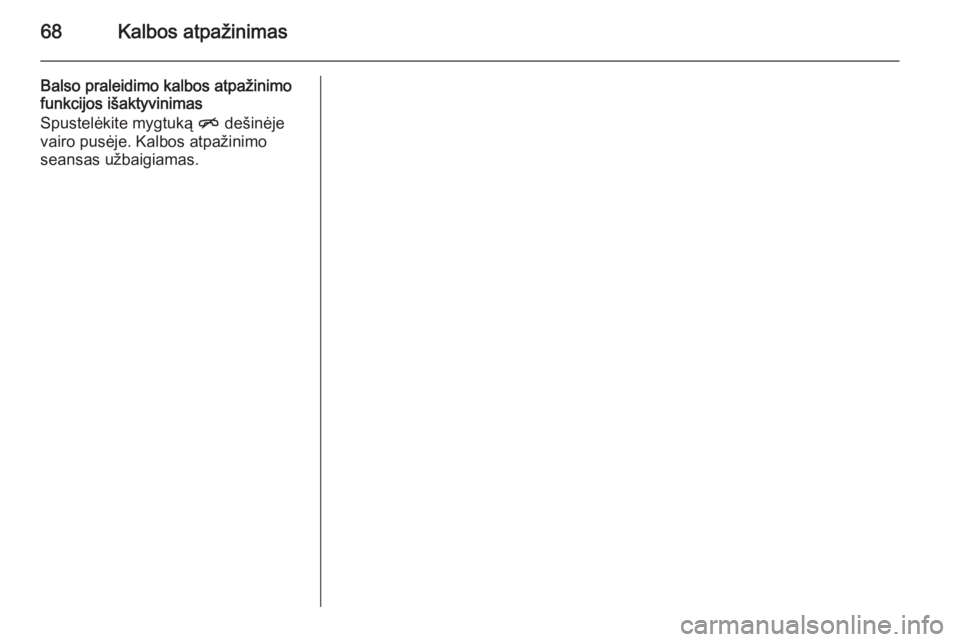
68Kalbos atpažinimas
Balso praleidimo kalbos atpažinimofunkcijos išaktyvinimas
Spustelėkite mygtuką n dešinėje
vairo pusėje. Kalbos atpažinimo
seansas užbaigiamas.
Page 69 of 147
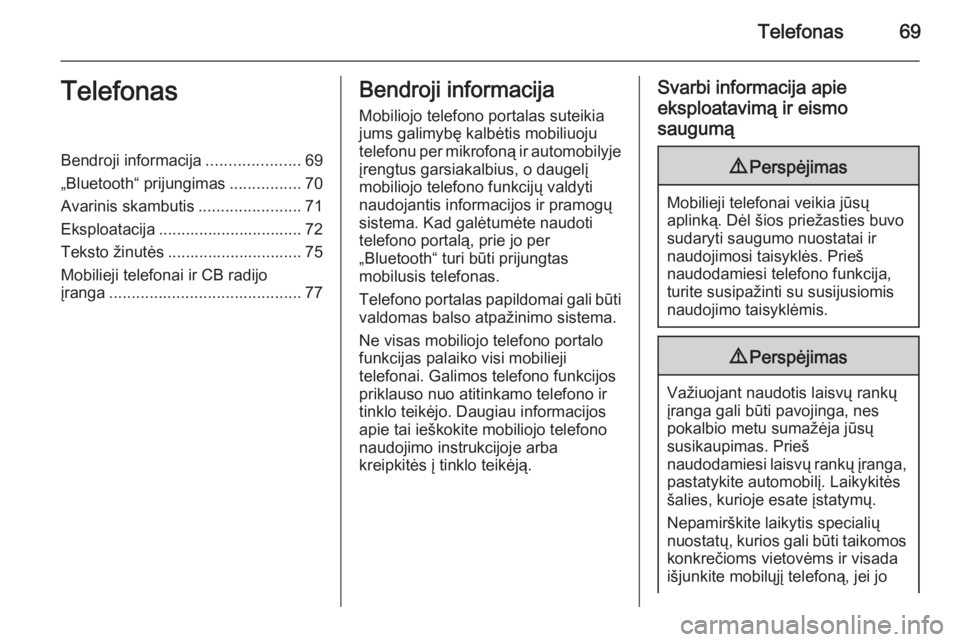
Telefonas69TelefonasBendroji informacija.....................69
„Bluetooth“ prijungimas ................70
Avarinis skambutis .......................71
Eksploatacija ................................ 72
Teksto žinutės .............................. 75
Mobilieji telefonai ir CB radijo
įranga ........................................... 77Bendroji informacija
Mobiliojo telefono portalas suteikia
jums galimybę kalbėtis mobiliuoju
telefonu per mikrofoną ir automobilyje
įrengtus garsiakalbius, o daugelį
mobiliojo telefono funkcijų valdyti
naudojantis informacijos ir pramogų
sistema. Kad galėtumėte naudoti
telefono portalą, prie jo per
„Bluetooth“ turi būti prijungtas
mobilusis telefonas.
Telefono portalas papildomai gali būti
valdomas balso atpažinimo sistema.
Ne visas mobiliojo telefono portalo
funkcijas palaiko visi mobilieji
telefonai. Galimos telefono funkcijos
priklauso nuo atitinkamo telefono ir tinklo teikėjo. Daugiau informacijos
apie tai ieškokite mobiliojo telefono naudojimo instrukcijoje arba
kreipkitės į tinklo teikėją.Svarbi informacija apie
eksploatavimą ir eismo
saugumą9 Perspėjimas
Mobilieji telefonai veikia jūsų
aplinką. Dėl šios priežasties buvo
sudaryti saugumo nuostatai ir
naudojimosi taisyklės. Prieš
naudodamiesi telefono funkcija,
turite susipažinti su susijusiomis
naudojimo taisyklėmis.
9 Perspėjimas
Važiuojant naudotis laisvų rankų
įranga gali būti pavojinga, nes
pokalbio metu sumažėja jūsų
susikaupimas. Prieš
naudodamiesi laisvų rankų įranga, pastatykite automobilį. Laikykitės
šalies, kurioje esate įstatymų.
Nepamirškite laikytis specialių
nuostatų, kurios gali būti taikomos
konkrečioms vietovėms ir visada
išjunkite mobilųjį telefoną, jei jo
Page 70 of 147
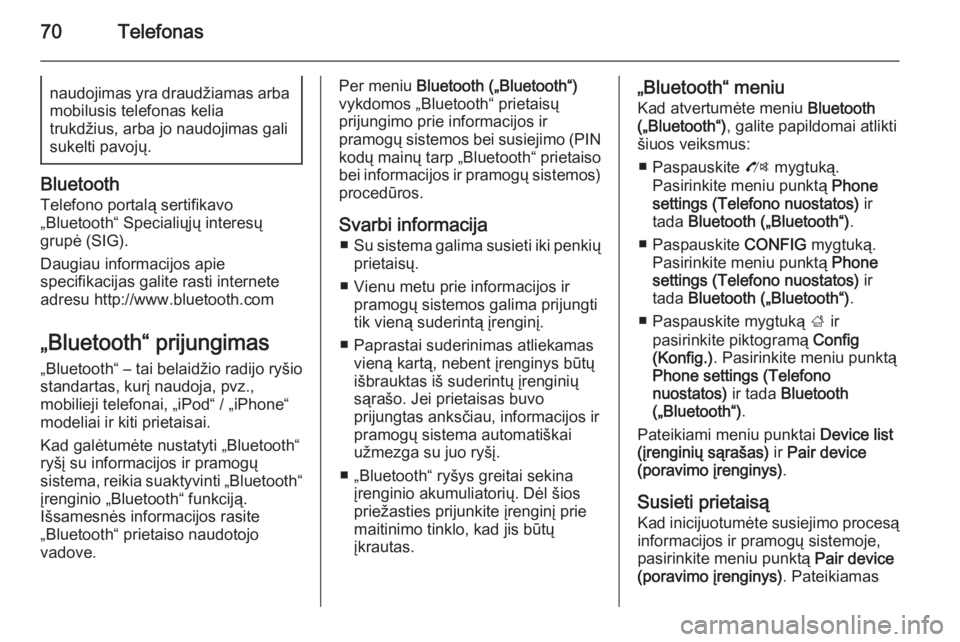
70Telefonasnaudojimas yra draudžiamas arba
mobilusis telefonas kelia
trukdžius, arba jo naudojimas gali
sukelti pavojų.
Bluetooth
Telefono portalą sertifikavo
„Bluetooth“ Specialiųjų interesų
grupė (SIG).
Daugiau informacijos apie
specifikacijas galite rasti internete
adresu http://www.bluetooth.com
„Bluetooth“ prijungimas „Bluetooth“ – tai belaidžio radijo ryšio
standartas, kurį naudoja, pvz.,
mobilieji telefonai, „iPod“ / „iPhone“
modeliai ir kiti prietaisai.
Kad galėtumėte nustatyti „Bluetooth“
ryšį su informacijos ir pramogų
sistema, reikia suaktyvinti „Bluetooth“ įrenginio „Bluetooth“ funkciją.
Išsamesnės informacijos rasite
„Bluetooth“ prietaiso naudotojo
vadove.
Per meniu Bluetooth („Bluetooth“)
vykdomos „Bluetooth“ prietaisų
prijungimo prie informacijos ir
pramogų sistemos bei susiejimo (PIN kodų mainų tarp „Bluetooth“ prietaiso
bei informacijos ir pramogų sistemos)
procedūros.
Svarbi informacija ■ Su sistema galima susieti iki penkių
prietaisų.
■ Vienu metu prie informacijos ir pramogų sistemos galima prijungti
tik vieną suderintą įrenginį.
■ Paprastai suderinimas atliekamas vieną kartą, nebent įrenginys būtųišbrauktas iš suderintų įrenginių
sąrašo. Jei prietaisas buvo
prijungtas anksčiau, informacijos ir
pramogų sistema automatiškai užmezga su juo ryšį.
■ „Bluetooth“ ryšys greitai sekina įrenginio akumuliatorių. Dėl šiospriežasties prijunkite įrenginį prie
maitinimo tinklo, kad jis būtų
įkrautas.„Bluetooth“ meniu
Kad atvertumėte meniu Bluetooth
(„Bluetooth“) , galite papildomai atlikti
šiuos veiksmus:
■ Paspauskite O mygtuką.
Pasirinkite meniu punktą Phone
settings (Telefono nuostatos) ir
tada Bluetooth („Bluetooth“) .
■ Paspauskite CONFIG mygtuką.
Pasirinkite meniu punktą Phone
settings (Telefono nuostatos) ir
tada Bluetooth („Bluetooth“) .
■ Paspauskite mygtuką ; ir
pasirinkite piktogramą Config
(Konfig.) . Pasirinkite meniu punktą
Phone settings (Telefono
nuostatos) ir tada Bluetooth
(„Bluetooth“) .
Pateikiami meniu punktai Device list
(įrenginių sąrašas) ir Pair device
(poravimo įrenginys) .
Susieti prietaisą Kad inicijuotumėte susiejimo procesąinformacijos ir pramogų sistemoje,
pasirinkite meniu punktą Pair device
(poravimo įrenginys) . Pateikiamas